Cómo transferir música entre la computadora y el iPhone
Todavía hay algunas personas que no saben Cómo transferir música de la computadora al iPhone, especialmente esas canciones copiadas en CD. En realidad, es muy simple hacerlo. Para la mayoría de las personas, la parte difícil es al revés: Cómo transferir música del iPhone a la computadora. Ya sea que haya encontrado el primer problema o el segundo, puede encontrar la respuesta aquí. Este artículo lo guiará sobre cómo transferir música entre la computadora y el iPhone fácilmente.
- Parte 1. Cómo transferir música del iPhone a la computadora
- Parte 2. Cómo transferir música de la computadora al iPhone
Mira el video para averiguarlo:
Parte 1. Cómo transferir música del iPhone a la computadora
Que necesitarás:
- Tu iPhone y su cable USB
- Un ordenador
- DrFoneTool – Administrador de teléfono (iOS)
La herramienta de transferencia de iPhone podría ayudarlo a transferir solo música, pero también transferir fotos entre la computadora y el iPhone, transferir contactos entre la computadora y el iPhone. También puede hacer que iPhone Ringtone sea fácil con él. Simplemente descárguelo y pruébelo.

DrFoneTool – Administrador de teléfono (iOS)
Transferir MP3 desde iPhone/iPad/iPod a la computadora sin iTunes
- Transfiere no solo música, sino también fotos, videos, contactos, SMS, aplicaciones, etc.
- Administre, elimine, edite sus datos de iOS usando una computadora.
- Sincroniza todos los archivos multimedia (incluida la música) entre iPhone e iTunes.
- Ordena tu biblioteca de iTunes sin abrir el propio iTunes.
Cómo transferir música de un iPhone a una computadora
Paso 1. Descarga e instala DrFoneTool en tu computadora. Ejecute DrFoneTool y elija ‘Administrador de teléfono’ en la ventana principal. Use un cable USB para conectar su iPhone con su computadora. Su iPhone aparecerá como la instantánea que se muestra a continuación.

Paso 2. Transfiera la lista de reproducción de música desde iPhone a PC con Windows o Mac
Puede transferir toda la música del iPhone a la computadora. En la ventana principal, haga clic en ‘Música’ en la parte superior y luego podrá ver la opción ‘Música’ en el lado izquierdo. Simplemente haga clic derecho para seleccionar ‘Exportar a PC’. Un cuadro de diálogo le pedirá que seleccione una carpeta en su computadora para guardar las canciones que se están transfiriendo. Esta es la forma más rápida de transferir música desde el iPhone a la computadora.

También puede transferir archivos de música seleccionados del iPhone a la computadora. Haga clic en ‘Música’ y seleccione la música que desea transferir a la PC. Desde aquí, haga clic en ‘Exportar’ > ‘Exportar a PC’.

Esta herramienta de transferencia de iPhone también podría ayudarlo a crear un tono de llamada de iPhone fácilmente.
Parte 2. Cómo transferir música de la computadora al iPhone
Básicamente, hay 2 formas simples de transferir música desde la computadora al iPhone. Puedes sincronizar música desde la computadora al iPhone con iTunes, o simplemente con la herramienta de transferencia de iPhone. Compruébelos como se indica a continuación.
Sin duda, iTunes es la mejor opción para que los usuarios transfieran canciones de la computadora al iPhone. Y parece que los usuarios de iPhone intentan usar iTunes para enviar canciones a sus iPhones desde el principio. Sin embargo, está limitado a una computadora, lo que significa que si intenta transferir música desde otra computadora a su iPhone, perderá los datos de su iPhone. Esta es la razón por la que a la gente no le gusta la sincronización de iTunes, porque es muy difícil para las personas que tienen más de una computadora disfrutar de la música en el iPhone. Si te encuentras en este tipo de situaciones, puedes transferir canciones desde la computadora al iPhone sin iTunes, pero DrFoneTool – Phone Manager (iOS). Estos son los pasos para transferir música de la computadora al iPhone con la herramienta DrFoneTool iPhone Transfer.
Que necesitarás:
- Tu iPhone y su cable USB
- Un ordenador
- DrFoneTool – Administrador de teléfono (iOS)
Paso 1. Ejecute DrFoneTool para transferir música entre la computadora y el iPhone
Ejecute DrFoneTool en su computadora y elija ‘Administrador de teléfono’. Conecte su iPhone con su computadora a través del cable USB de su iPhone. En un segundo, puede ver que su iPhone aparece en la ventana principal de DrFoneTool.
Paso 2. Copie música de la computadora al iPhone
Haz clic en ‘Música’ en la barra lateral. haga clic en ‘Agregar’ para seleccionar ‘Agregar archivo’ o ‘Agregar carpeta’. Si planeas elegir algo de música de tu colección para tu iPhone, selecciona ‘Agregar archivo’. Cuando todas las canciones deseadas estén en una carpeta, haga clic en ‘Agregar carpeta’. A continuación, haga clic en ‘Abrir’ para transferir canciones a su iPhone. El progreso durará unos segundos.

Video Tutorial: Cómo Transferir Música del iPhone a la Computadora
Cómo transferir música desde la computadora al iPhone con iTunes
Es muy fácil sincronizar música desde la computadora al iPhone con DrFoneTool – Phone Manager (iOS). Si desea sincronizar música con iTunes, simplemente siga leyendo.
Paso 1. Conecta tu iPhone con tu computadora
Inicie iTunes en su computadora. Tendrás una buena vista de tu biblioteca de iTunes. Conecte su iPhone con su computadora a través del cable USB del iPhone. Cuando se conecte correctamente, su iPhone aparecerá en DISPOSITIVOS en la barra lateral. Si aún no ha puesto canciones de su computadora en su biblioteca de iTunes, debe hacer clic en el menú ‘Archivo’ y seleccionar ‘Agregar a la biblioteca’ para importar canciones primero.
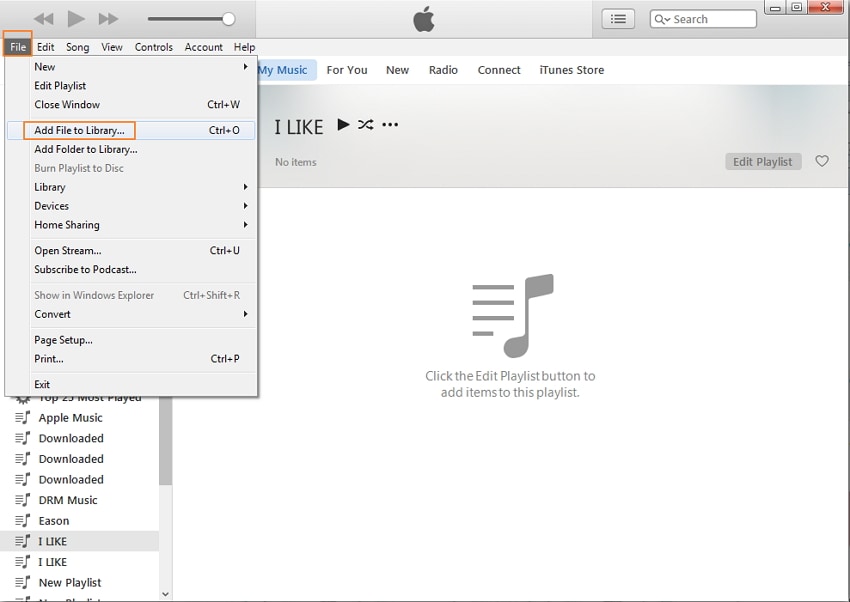
Paso 2. Transfiere música al iPhone a través de iTunes
Haz clic en tu iPhone debajo de ‘DISPOSITIVOS’ en la barra lateral. Y luego haga clic en la pestaña ‘Música’ en el lado derecho de la ventana. Marque ‘Sincronizar música’ y elija transferir todas las canciones de la biblioteca o las canciones seleccionadas a su iPhone. Haga clic en ‘Aplicar’ para realizar el proceso de transferencia.

últimos artículos

